membuat extensi dan dial up dalam pembuatan voip(voice over internate protocol) di linux(briker)
oke guys sekarang balik lagi di blog saya Yusran Rizky Mulyadi yang ke 2 disini saya akan menjelaskan dan konfigurasi proses dial up dan extensi pada voip
apa itu briker?briker adalah bagian dari sistem operasi berbasis jaringan yang menggunakan kernel linux yang dimana sudah dimanipulasi dan dibentuk sedemikian rupa yang penggunaanya dikhususkan oleh sentral telepon.
apa itu extensi?Extension adalah label dari extension, dapat berupa sebuah string (angka, huruf dan simbol yang diijinkan) atau pola yang harus di evaluasi secara dinamik untuk mencocokan dengan banyak kemungkinan nomor telepon. Setiap command line yang menjadi bagian dari extension tertentu harus mempunyai label yang sama.
apa itu dial up?Dial-up adalah suatu jenis koneksi antara komputer dengan menggunakan saluran telepon tetap ataupun bergerak. Atau definisi dial-up yang lainnya yakni merupakan sebuah istilah untuk menghubungkan komputer ke internet dengan menggunakan slauran telepon.
Alat/bahan yang diperlukan adalah sebagai berikut:
- 1 buah laptop/pc
- Software virtual box(bisa dengan mesin virtual lainya tergantung kebutuhan
- 1 buah iso linux(briker) saya menggunakan v 2.1.1 untuk pembuatan extensi nya
- Software mizuphone untuk pembuatan dial up nya
Langka
langka yang harus dilakukan adalah
- 1. Doa
- 2. Lakukan dengan tenang jangan panik ketika
ada problem
- 3. Memulai konfigurasi secara perlahan
Cara pembuatan extensi pada linux(briker)
sebagai berikut:
·
Dalam tahapan ini kita masuk ke menu
storage>klik bacaan kosong>tambahkan iso brikernya
·
Pembuatan
menu network nya. Network>adapter 1>bridge adapter>ok
gg· Lalu klik start untuk memulai konfigurasinya saya menggunakan unattended, ( lalu pilih diantara unattended/wizard )
Perbedaanya
adalah
Unattended:
menggunakan semua hardisk(mempermudah) dan menghapus data otomatis
Wizard
: proses instalasi secara kostum dengan tampilan yang kita buat
aa· Tunggu hingga instalasi nya selesai
as· Setelah selesai penginstallanya kita akan diarahkan kehalaman login brikernya dengan memasukan username & password nya(karna briker itu tidak ada pembuatan user name dan password saat pengintsallan maka default username nya adalah “root” atau bisa “support”
Dan
passwordnya “Briker”) B nya besar
as· Kita cek ip nya dengan menuliskan printah ifconfig
·
Masukan
printah vi /etc/network interfaces Dan ini adalah tampilan network default nya
Lallalu ubah dari address sampai gateway(ini terserah ingin di edit atau tidak) tapi saya mengedit bagian address sampai gateway dengan segmen 192.168.5.5 sebelum mengedetit pencet huruf “I” dahulu untuk mengedit nya dan “ESC” untuk keluar setlah keluar ketik “wq!”
·
Jangan
lupa untuk merestart nya ketikan ifdown eth0 && ifup eth0 lalu cek di
ifconfig apakah sudah berubah atau belum jika belum periksa lagi
·
Jika sudah
kita buka hp/laptop/pc client yg terhubung ke 1 jaringan yang sama
· Masuk ke browser (client) karna saya menggunakan hp maka saya pakai hp sebagai client dari si briker ini dalam satu jaringan yang sama dan jangan lupa i psi client harus satu segmen dengan ip si server briker dengan contoh ip server briker saya 192.168.5.5 subnetnya 255.255.255.0 dan geteway nya 192.168.5.5 nahh si client harus menggunkana ip yang satu segmen contoh 192.168.5.6 subnetnya 255.255.255.0 dan geteway nya 192.168.5.1 Login ke browser menggunakan search 192.168.5.5
·
Samakan
seperti dibawah ini
·
Add user
untuk menambahkan user selain administrator dan nanti ada pilihan si user hanya
bisa apa saja difungsikanya contoh full access.hanya membaca saja atau yang
lain
·
Dibagian
manage user access disinilah tempat untuk si user baru yang barusam kita buat
difungsikan sebagai apa
·
Lalu di
menu ippbx admisitration pilih extension
·
Lalu buat
sesuai berikut(tergantung kalian mau dibuat seperti apa) yang diubah adalah
bagian yang user extension,display name,accountcode,secret lalu save
·
Lalu di
menu file pilih setting basic domain adalah ip server brikernya lalu save
·
Di menu
contacts pilih add new contact ikuti seperti dibawah ini saya membuat lagi
user3 dgn phonenimber 333 lalu save
·
Lalu
pindah ke hp/laptop/pc clien saya menggunakan hp sebgai clientnya lalu masuk
kemenu wifi untuk menghubungkan 1 jaringan yang sama ubah setelah wifi yang
sudah terhubung,pence tip static lalu ubah ip address nya selain dari
192.168.5.5 ,gatewaynya 192.168.5.1 dan dns nya ubah dns nya sesuai ip briker
nya note:(jika kalian menggunkan dhcp dari si internate) kalian tidak perlu
merubah ip brikernya seperti tadi, ganti “static” dan ubah menjadi “dhcp” lalu
hapus address sampai dns-search
ippbx.briker.lan lalu esc dan wq! Trs ketik “ip a” untuk mengetahui ip dhcp
yang di dapat dari sumber internatenya
Disini saya menggunkan hotspot hp sebgai
internate lalu mikrotik sebgai client hotspot hp saya dan >ap(tplink)
sebagai client mikrotik dgn syarat dhcp si tplink itu dimatikan supaya ip dhcp
yang di beri mikrotik itu dapat
meneruskkan sampai ke end user atau si client hp oh iya saya menggunakan 2
hp yg satu untuk sumber internate>
mikrotik>ap>client dan yang satunya lagi sebagai client dial up briker
lanjut
· Buka mizuphone nya di android lalu isikan di menu server isikan alamat ip server brikernya dan user name 222/333 dan passwordnya 222/333 sesuai yang kalian buat
·
Lalu
izinkan apa yang mizuphone minta hak aksesnya lalu telephone dari mizuphone
laptop ke mizuphone hp ada di menu dial ketik 222/333 lalu pencet call
·
Lalu
telpone akan berdering di sisi client, berikut tampilanya dan angkat
telpohonenya





















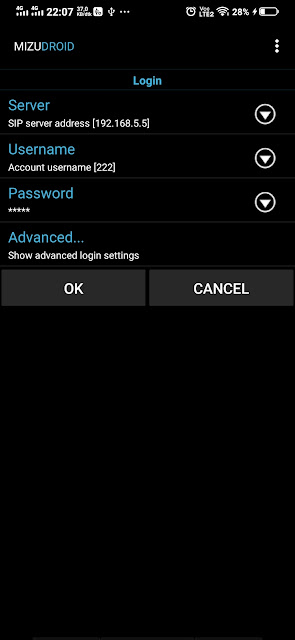




Komentar
Posting Komentar